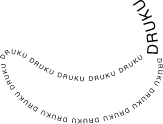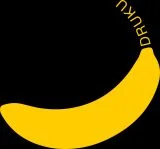DPI, megapikseļi, EXIF, JPEG un digitālās fotogrāfjas
Īsi un saprotami par svarīgākajām lietām digitālo fotogrāfiju pasaulē.
DPI pret PPI
Saīsinājums “DPI” nozīmē “punkti collā” (Dots Per Inch). Tehniski tie ir izdrukātie punkti collā. Šo terminu bieži izmanto nevietā, bieži vien domājot PPI jeb pikseļus collā (Pixels Per Inch).
PPI gadījumā strādā vienkārša aritmētika. Tie ir digitālās fotogrāfijas pikseļi, kas izdalīti ar izdrukātā papīra izmēru. Digitālajai fotogrāfijai nav PPI, jo tur nav nekādu collu. PPI un DPI ir tikai izdrukātiem materiāliem.
Digitālas fotogrāfijas izmērs ir pikseļi, un, tā kā to ir ļoti daudz, tad megapikseļi. Tā arī ir vienkārša matemātika – tiek sareizināti horizontālie un vertikālie pikseļi. Megapikseļus iegūst, pārvietojot komatu sešus ciparus pa kreisi.
Lai iegūtu PPI, ir jāzina topošās vai esošās izdrukas izmērs. Nav jēgas runāt par punktiem vai pikseļiem collā, ja nav zināms papīra izmērs. Ir pareizi norādīt gan fotogrāfijas izdrukas izmēru, gan punktu blīvumu jeb izšķirtspēju collās.
Piemēram, tev ir 8Mpx fotogrāfija. Tās malu garumi varētu būt 3264 x 2448, ja fotoaparāts uzņem attēlus ar malu attiecību 4:3. Piemēram, ir vēlēšanās izdrukāt to 20 x 25 cm lielumā. 25 cm dalīti ar 2,54 ir 9,8 collas. 3264 pikseļi dalīti ar 9,8 collām ir 333 pikseļi collā. Tagad īsā mala: 20 cm dalīti ar 2,54 ir 7,9 collas, un 2448 pikseļi dalīti ar 7,9 collām ir 310 pikseļi collā. Jā, pikseļi collā abām malām nesakrīt, tā ir tipiska problēma, jo fotoaparāts uzņem bildes ar malu attiecību 4:3, bet 20 x 25 fotogrāfijas malu attiecība ir 5:4. Tātad fotoaparāta bilde būs jāapgriež. Bet kopumā attēls iekļaujas 300 PPI, tātad izdruka būs kvalitatīva.
Skatoties no otras puses, ja vajag 20 x 25 cm fotogrāfiju ar 300 PPI, tad nepieciešama digitāla bilde ar 7,2 megapikseļiem.
Vai, piemēram, ir 3000 x 2000 pikseļus liela digitālā fotogrāfija. Cik lielas izdrukas ir iespējamas?
- 300 PPI iznāk 25×16 cm (3000/300=10 collas*2,54=25 cm; 2000/300=6,67 collas*2,54=16 cm)
- 200 PPI iznāk 38×25 cm (3000/200=15 collas*2,54=38 cm; 2000/200=10 collas*2,54=25 cm)
Kā ir radies DPI un kur tas atrodams?
Sākotnēji DPI ir radies laikos, kad digitāls attēls tika drukāts attiecībā 1:1, tas ir, viens pikselis bija viens izdrukāts punkts. Jau vairākas desmitgades tā vairs nav, jo printeri jauc un miksē punktus, un DPI tiešā veidā ir attiecināms tikai uz skeneriem, kur no viena nolasīta “punkta” iegūst vienu pikseli. Un pat tās nav īsti taisnība, jo skeneris skenē PPI, nevis DPI, bet vēsturiski ir palicis DPI.
Taču DPI ir atrodams fotogrāfiju programmatūrā, un tas rada jucekli. Parasti šis lielums vienkārši ir pikseļu konversija, parādot PPI jeb izdrukātos pikseļus uz noteikta lieluma papīra. Tas ir noderīgi māksliniekiem, kas strādā uz virtuāla papīra. Tas ir noderīgi, jo dod priekšstatu par iespējamo izdrukas kvalitāti. Bet tam nav nekāda sakara ar digitālā attēla izšķirtspēju jeb pikseļiem, no kuriem tas sastāv. DPI ir bīstams lielums, ko neprasmīgi mainot, var iegūt briesmīgu rezultātu.
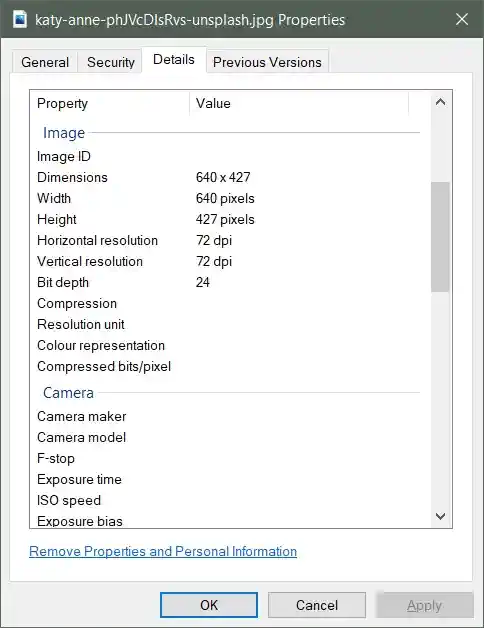
DPI nereti tiek ierakstīts pašas fotogrāfijas failā. Diemžēl šim skaitlim nav nekādas jēgas, jo vienīgais vērtīgais digitālas fotogrāfijas izmērs ir pikseļu skaits jeb dimensijas. Tādējādi 3000×2000 pikseļu fotogrāfija ar DPI 72 ir identiska tādai pašai fotogrāfijai ar DPI 300. Abas izdrukāsies absolūti vienādi, jo printeris strādā ar faila izmēru pikseļos, nevis DPI uzstādījumu fotogrāfijas failā. Lielums “dpi” digitālas fotogrāfijas gadījumā ir bezjēdzīgs, jo nav fiziska papīra ar izmēriem collās vai milimetros.
DPI mainīšana
Ja kādu ļoti uztrauc fotogrāfijas failā redzamais dpi lielums, to var ļoti viegli nomainīt, neaiztiekot pašu fotogrāfiju. Piemēram, ņemam programmu Irfanview, atveram tajā vajadzīgo attēlu, spiežam Ctrl+R un ierakstām ar sarkanu apvilktajā lauciņā to, ko prasa. Tāpat tas neko nemaina, bet klients vai servisa pārstāvis būs apmierināts. Pēc tam attēlu saglabājam.
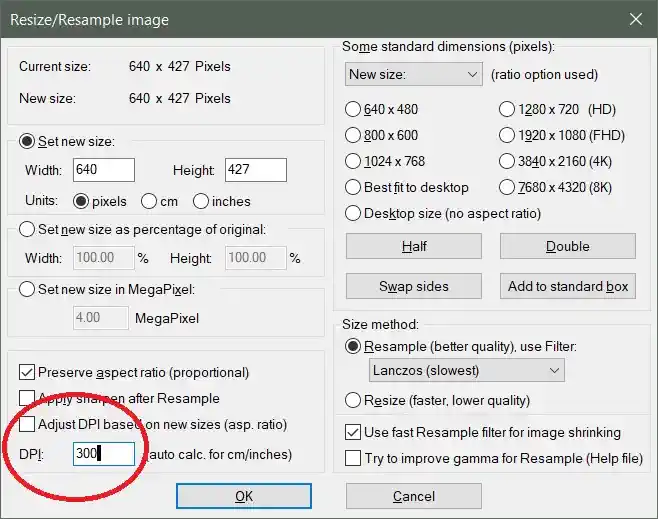
To pašu var izdarīt Adobe Photoshop un daudzās citās fotogrāfiju rediģēšanas programmās. Galvenais ir pārliecināties, lai programma nepārveido pašu fotogrāfiju, tas ir, lai nemainās pikseļu skaits.
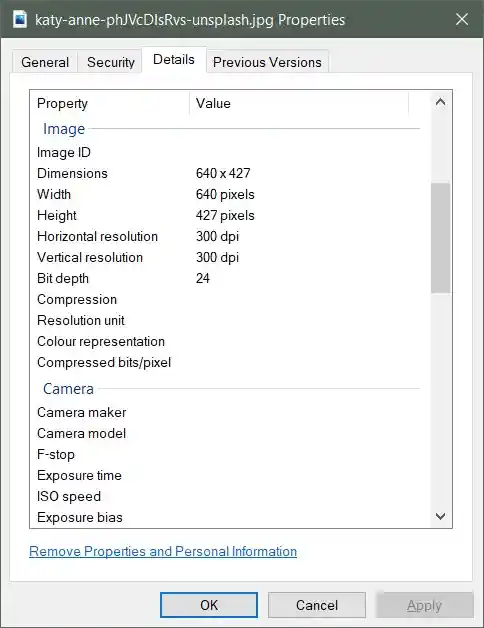
Augstas kvalitātes jeb labas izšķirtspējas fotogrāfija
Kas ir augstas izšķirtspējas foto? Par tādu ir pieņemt saukt 300 PPI un vairāk. 300 PPI jeb, nepareizi runājot, DPI, ir ieviests pirms daudziem gadiem kā augstas kvalitātes rādītājs. Bet tas nav iekalts akmenī. Nereti 200 PPI arī izskatās labi. Kvalitāte vispār ir subjektīva un nelineāra.
Kvalitātes subjektīvisms. Ja fotogrāfiju sūta radiniekiem, tad nebūt nav nepieciešama tāda kvalitāte kā tad, ja sūta žurnālam.
Kvalitātes linearitāte. 300 PPI foto nav divreiz labāks par 150 PPI. Vieni to novērtēs par 30% labāku, citi par 55%.
Svarīgs ir arī attālums, no kāda uz fotogrāfiju skatās. Piemēram, metru reiz pusotru lielu plakātu apskata ne tuvāk par diviem metriem, tāpēc pilnīgi pietiek, ja to drukā ar 75 PPI. Ja to pašu drukā 10×15 cm lielumā, tad vajag jau 300 PPI, lai subjektīvi fotogrāfija šķistu tikpat kvalitatīva.
Ir vēl citas lietas, kas nosaka izdrukātā attēla kvalitāti.
- Ierīces kvalitāte, fotoaparāta optikas un sensoru kvalitāte.
- Digitālais fotogrāfijas izmērs megapikseļos.
- Fotogrāfa prasmes un talants.
- Digitālā foto faila formāts.
1. Ierīces kvalitāte
Šis lielums nozīmē iedziļināšanos tehnikas parametros, piemēram, cik kvalitatīvas fotogrāfijas aparāts vai viedtālrunis spēj uzņemt, kādi ir ISO uzstādījumi, lēca, apertūras uzstādījumi un daudz kas cits.
2. Digitālais fotogrāfijas izmērs
Digitālās fotogrāfijas izmērs ir megapikseļi jeb pikseļu daudzums, jo kuriem ir izveidots attēls. Jo vairāk, jo skaidrāks, detalizētāks attēls. Megapikseļus sauc par digitālās fotogrāfijas izšķirtspēju.
3. Fotogrāfa prasmes
Tipiskas kļūdas ir slikts apgaismojums un drebošas rokas. Pirmais un galvenais, kas jāzina fotogrāfam – fotogrāfijas uzņemšanas brīdī aparāts jātur stabili, nedrīkst pakustēties, jo tas visu sabojā un neko tur nevar labot.
4. Digitālā foto faila formāts
Ir ļoti ieteicams saprast, kā nofotografētā informācija tiek glabāta, lai nepieļautu neglābjamas kļūdas un nesabojātu labas fotogrāfijas.
Parasti fotoaparāts saglabā attēlus JPEG jeb JPG formātā. Tajā dati tiek saspiesti ar zaudējumiem, lai digitālā fotogrāfija aizņemtu mazāk vietas. JPEG kvalitātes uzstādījums ir no 0 (vissliktākais) līdz 100 (vislabākais), un arī pie 100 daļa fotogrāfijas datu kompresijas laikā tiek zaudēti. Adobe programmatūrā tas pats JPEG kvalitātes rādītājs ir no 1 līdz 12, un pēdējais sakrīt ar 100.
Parasti fotoaparāta uzstādījumos ir norādīta JPEG kvalitāte 96. Tipiska kļūda ir fotogrāfiju no aparāta mazliet palabot un saglabāt tajā pašā failā, tas ir, iznīcināt oriģinālu. Lielākā daļa programmatūras saglabā attēlus ar saviem JPEG uzstādījumiem, tipiskā gadījumā ar kvalitāti 75. Tas nozīmē attēla neatgriezenisku kvalitātes samazināšanu.
Tātad pirmais likums darbā ar fotogrāfijām ir strādāt ar kopijām, nevis oriģināliem. Oriģināli jāglabā neaiztikti.
Profesionāļi strādā ar formātiem, kuriem nav zaudējumu, piemēram, RAW, kāds atrodams labos fotoaparātos, vai TIF.
Amatieri strādā ar JPEG. Tas Adobes kvalitātē 10 jeb JPEG 94 ir pietiekams lielākajai daļai projektu.
Vēl ir jāskatās, ko dara e-pasts vai citas pārsūtīšanas programmas ar attēliem. Nereti tās automātiski samazina attēlus. Tas nemaz neder, ja bilde jāsūta tipogrāfijai vai izdevniecībai, kur nepieciešama augsta izšķirtspēja.
Īsi sakot, augstas kvalitātes fotogrāfija ir profesionāli uzņemta, saglabāta formātā bez zaudējumiem, ar pietiekami lielu megapikseļu skaitu, lai varētu tikt nodrukāta vēlamajā lielumā ar pietiekami lielu uzšķirspēju.
Ko patiesībā prasa drukas servisi?
Īsi sakot, drukas servisi prasa fotogrāfiju vai attēlu, kam ir pietiekami megapikseļu, lai varētu to nodrukāt vēlamajā izmērā ar vēlamo (parasti 300 PPI) izšķirtspēju.
Tātad, lai attēls atbilstu prasītajiem 300 PPI kritērijiem, ir jāzina izmērs, kādā tas tiks drukāts. Par to ir rakstīts iepriekš, un ir daudz tabulu, kurās parādīta megapikseļu, pikseļu collā un izmēru saistība.
Tātad labs foto drukāšanas serviss norāda, cik pikseļiem ir jābūt, lai izvēlētā lieluma fotogrāfija izdrukā izskatītos labi.
Ja tiek prasīts 300 DPI un netiek norādīts izdrukas izmērs, tad tā ir ļoti neprofesionāla zīme.
Tātad ir jāprasa izmērs, pikseļi, zemas kompresijas JPG vai TIF, neuzlabots oriģināls. Nekāds DPI, jo tas ir bezjēdzīgi. Faila izmērs ir vēl sliktāks rādītājs, jo ir atkarīgs no kompresijas un ir ļoti mainīgs vienādas kvalitātes attēliem.
Ja visi strādātu tikai ar pikseļiem un neaiztiktu PPI un DPI, tad pasaule būtu daudz laimīgāka.
Kāda ir laba fotogrāfija?
Laba digitālā fotogrāfija:
- ir uzņemta ar labu kameru, kurai ir laba optika un digitālais sensors,
- nav palielināta ne pēc uzņemšanas, ne ar kameras digitālo palielināšanu,
- uzņemta labā gaismā un nekustoties, tātad nav neskaidru kontūru,
- kameras ISO ir ideāls, parasti 100,
- saglabāta nez zaudējumiem, piemēram, TIF, vai ar augstāko kameras JPEG uzstādījumu.
Šāda fotogrāfija uz papīra būs fotogrāfiskā kvalitātē.
Digitālo fotogrāfiju failu formāti
Fotogrāfijas kvalitātei ir ļoti kritiski, kādā formātā tā tiek glabāta. Ir daudz digitālu attēlu formātu. Trīs populārākie ir JPG, TIF un RAW. Pēdējiem diviem nav zaudējumu, tas nozīmē, ka netiek zaudēta informācija kompresējot un visi sākotnējie attēla dati ir saglabāti.
JPEG (JPG, JPE)
Šis standarts ir izgudrots 1980. gadā. Nosaukums ir pirmie burti no Joint Photographic Experts Group. Šis standarts labi der fotogrāfijām un slikti der tekstam, jo pamatā ir krāsu jaukšana. Tas ir formāts ar zaudējumiem, jo faila izmēra samazināšana notiek uz pikseļu krāsu sajaukšanas rēķina. Jo lielāka kompresija, jo miglainākas kontūras.
Daudzās kamerās JPEG kvalitāte ir uzstādāma trijos režīmos:
- zema (augsta kompresija),
- laba (vidēja kompresija),
- ļoti laba (maza kompresija).
Fotogrāfiju rediģēšanas programmās JPEG kompresiju parasti norāda procentos, kur 100% nozīmē nekādu kompresiju un 0% maksimālu (jāsaprot kā 100% un 0% kvalitāte). Parasti vizuāli defekti kļūst redzami pie 50%.
Interesanti, ka šis kvalitātes rādītājs nav lineārs – 80% nav divreiz labāks par 40%.
Adobe programmās JPEG kvalitāti uzstāda no 1 līdz 12, kas atbilst 0% un 100% kvalitātei.
Ja JPEG ir bijis saspiests, tad oriģinālu, nesaspiestu attēlu bez zaudējumiem iegūt vairs nav iespējams. Tas nozīmē, ka oriģināls jāglabā ar vismazāko iespējamo kompresiju, tas ir, vislabākajā kvalitātē.
Problēma darbā ar JPEG ir tāda, ka ik reizi, kad fails tiek saglabāts, tas zaudē daļu informācijas, jo tiek veikta kompresija pat tad, ja tā uzstādīta uz vismazāko. Zaudējumi ir nemanāmi, bet ir. Tāpēc ir labāk strādāt ar formātiem, kuros kompresijas laikā zaudējumi neveidojas.
Priekšrocības
- Mazs faila izmērs.
- Ļoti laba fotogrāfiju reproducēšana.
- Labākais formāts e-pastam, internetam, soctīkliem.
- To saprot visas programmas.
- Ir IPTC/XMP metadati.
Trūkumi
- Ir zaudējumi.
- Saspiežot neatgriezeniski zūd informācija.
- Saglabājot redaktorā katru reizi zūd informācija.
JPEG2000 (JP2, JPF, JPX)
Jaunāks, 2000. gadā ieviests JPEG formāts ar iespēju strādāt bez zaudējumiem – 0% kompresija nozīmē, ka nekādi dati vairs nepazūd. Failu saspiešana ir par 25-35% labāka par JPEG ar labāku kvalitāti. Šis formāts ir daudz sarežģītāks par JPEG un grūtāk ieviešams fotogrāfiju apstrādes programmās.
Priekšrocības
- Mazs faila izmērs.
- Ļoti laba fotogrāfiju reproducēšana.
- Nav zaudējumu pie noteiktiem uzstādījumiem.
- Ir IPTC/XMP metadati.
Trūkumi
- Nav tikpat plašs atbalsts kā JPEG.
- Ne visi interneta pārlūki to saprot.
JPEG XR (JXR)
Vēl jaunāks JPEG formāts, kas ieviests 2009. gadā. Arī tam ir iespēja glabāt informāciju bez zaudējumiem. To ir izstrādājis Microsoft, un burti “XR” nozīmē “Extended Range”.
Priekšrocības
- Mazs faila izmērs.
- Ļoti laba fotogrāfiju reproducēšana.
- Nav zaudējumu pie noteiktiem uzstādījumiem.
- Ir IPTC/XMP metadati.
Trūkumi
- Nav tikpat plašs atbalsts kā JPEG.
- Ne visi interneta pārlūki to saprot.
TIFF (TIF)
Attēlu failu formāts bez zaudējumiem (lossless), kamēr vien neizmanto tajā iebūvēto JPEG kompresijas iespēju. Bez zaudējumiem nozīmē, ka pikseļi attēlā netiek modificēti. Standarta nosaukums radies no vārdiem Tag Image File Format. Šī standarta failu izmēri parasti ir lieli. Formātā ir kompresijas iespēja bez zaudējumiem ar LZW un ZIP. Tomēr arī pēc saspiešanas TIF faili ir lieli. Šis formāts ļoti patīk dizaineriem, jo tas ir bijis pirmo makintošu standartā, tam nav zaudējumu un tas satur daudz vairāk informācijas par JPEG.
Priekšrocības
- Nav zaudējumu.
- Ir IPTC/XMP metadati.
Trūkumi
- Milzīgs faila izmērs pat tad, ja ir saspiests.
- Daudz standarta paveidu, tāpēc ne visas programmas saprot visus TIF failus.
- Interneta pārlūki slikti atpazīst.
RAW
Fotogrāfiju failu formāts bez zaudējumiem (lossless), kādu piedāvā daudzi fotoaparāti. Šajā formātā dati no sensoriem tiek saglabāti tiešā veidā, atšķirībā no JPEG, kad fotoaparāta programmatūra apstrādā asumu, kontrastu, piesātinājumu, krāsu balansu. Šo formātu izvēlas profesionāļi, jo ir plašākas iespējas attēlus apstrādāt vēlāk.
Šis formāts ir fotokameru ražotāja īpašums, tāpēc nav īsti derīgs oriģinālu glabāšanai ilgam laikam. Arhīvam labāk pārveidot par TIF.
RAW tiek standartizēts, bet darbu apgrūtina nepārtraukta jaunu iespēju parādīšanās.
Priekšrocības
- Nav zaudējumu.
Trūkumi
- Fotokameru ražotāju formāts, daudz standartu.
- Ne visas programmas saprot.
- Liels faila izmērs.
- Interneta pārlūki nepazīst.
Pazīstamais Portable Document Format nav attēlu failu formāts, bet tajā attēlus glabā. PDF var saturēt dažādus fotogrāfiju formātus, ieskaitot JPEG ar zaudējumiem, tāpēc ir rūpīgi jāskatās, kā PDF tiek veidots. Parasti PDF veidošanas programmās ir uzstādīts līdzsvars starp kvalitāti un izmēru. Pēdējo visvairāk ietekmē iekļautie attēli. PDF nav ieteicams kā primārais attēlu glabāšanas veids. Tas ir nepieciešams maketētu darbu glabāšanai un sūtīšanai uz tipogrāfiju.
Priekšrocības
- Atvērts, populārs formāts.
- To saprot lielākā daļa programmu.
- Var saturēt gan tekstu, gan attēlus.
Trūkumi
- Atkarībā no uzstādījumiem fotogrāfiju kvalitāte var samazināties.
Digitālo fotogrāfiju failu izmēri
Digitālās fotogrāfijas izmēru mēra pikseļos jeb megapikseļos. Tam ir visai neliela saistība ar faila izmēru, jo atkarībā no saspiešanas algoritma, krāsu daudzuma un faila struktūras viena un tā paša attēla faila izmēri atšķiras ievērojami. Faila izmēru mēra baitos, kilobaitos, megabaitos.
Tabulā salīdzināti 3 un 15 megapikseļu lielas fotogrāfijas failu izmēri dažādos formātos. Failu izmēri doti megabaitos.
| Faila tips | 3 Mpx | 15Mpx |
| JPEG – 100%/Adobe 12 – 24 bit RGB | 2,6 | 10,2 |
| JPEG – 94%/Adobe 10 – 24 bit RGB | 1,2 | 4,5 |
| JPEG – 75%/Adobe 6 – 24 bit RGB | 0,5 | 1,8 |
| TIF – nesaspiests – 24 bit RGB | 9,2 | 44,1 |
| TIF – saspiests ar LZW – 24 bit RGB | 6,4 | 25,8 |
| CRW/CR2 -Canon RAW – 24 bit RGB | 2,3 | 22,4 |
| JPEG2000 – nesaspiests – 24 bit RGB | 4,0 | 17,9 |
| JPEG – 94%/Adobe10 – 48 bit RGB | 1,2 | 4,5 |
| TIF – saspiests ar LZW – 48 bit RGB | 12,7 | 53,0 |
| TIF – saspiests ar LZW – 96 bit RGB | 29,8 | 124,9 |
Ja tas pats foto būtu samazināts līdz 800×600 pikseļiem un saglabāts ar JPEG 50%, tad faila izmērs būtu 100 kb jeb 0,1 Mb. Modernajā webp formātā tā paša faila izmērs būtu 20 kb jeb 0,02 Mb.
Fotogrāfijas drukai nevajag pārveidot no RGB uz CMYK, jo katrs printeris izmanto savu, atšķirīgu krāsu shēmu un pārveidos daudz labāk, nekā to izdarīs cilvēks.
Digitālo fotogrāfiju saīsinājumi
Nereti gadās sastapties ar saīsinājumiem, kas saistīti ar digitālajām fotogrāfijām. Tālāk ir izskaidroti biežāk izmantotie.
EXIF
Tas ir saīsinājums no Exchangable Image File. Fotokameru ražotāji to izmanto, lai glabātu ar fotogrāfijām saistītu informāciju, piemēram, datumu, laiku, ISO, apertūru, fokusu, zibspuldzi, ģeogrāfisko informāciju u.c. Šī informācija ir atrodama failu formātos JPEG, TIFF un RAW. Standarts tas ir tikai nosacīti, vienkārši ražotāji tā dara. Turklāt standarts ir visai novecojis un ierobežots, jo fails var saturēt tikai 64 kb šādu datu. RAW failos šis standarts dabiski neiekļaujas, tāpēc ražotāji to ievieš katrs citādi. Tomēr EXIF tiek ļoti plaši izmantots un ir populārs.
IPTC
Saīsinājums nozīmē International Press Telecommunications Council. Tādā formātā fotogrāfiju failos tiek glabāti dati par autoru, nosaukumu, aprakstu. 1994. gadā Adobe izgudroja, kā šos datus glabāt JPEG un TIFF failos. Tas tiek plaši lietots fotogrāfiju marķēšanai.
Adobe XMP
Šis saīsinājums nozīmē Extensible Metadata Platform. Adobe to ieviesa 2001. gadā. Tas ir atvērts standarts, kas apvieno EXIF un IPTC un dod plašākas iespējas par tiem. Adobe ir izstrādājis to paplašināmu. Mūsdienās to izmanto fotogrāfiju, mūzikas un dokumentu failu marķēšanai.
Fotogrāfiju marķēšana
Digitālajām fotogrāfijām nav baltu malu un aizmugures, kur uzrakstīt svarīgas piezīmes.
JPEG un TIFF failiem var pievienot piezīmes, izmantojot plaši pieņemtu standartu IPTC/XMP, par kuru rakstīts pāris rindkopas iepriekš. Tādā veidā netiek veidoti vizuāli redzami uzraksti uz fotogrāfijām. Informāciju parāda tikai foto skatīšanās un rediģēšanas programmas, un bieži vien ir jāzina, kur skatīties.
Šo standartu ir ieteicams izmantot tāpēc, ka tas, visticamāk, būs nolasāms pēc daudziem gadiem. Nestandarta risinājumi, kā zināms, pēc dažiem gadiem izzūd, un faili ar tādu informāciju kļūst bezvērtīgi, jo nav vairs programmu, kas tos spētu nolasīt. Pats labākais, ka apraksta dati glabājas pašā fotogrāfijā, tāpēc nekur nepazūd.
Lai arī IPTC/XMP ir standarts, daudzas attēlu rediģēšanas programmas to nesaprot. Vienmēr ir jāpārliecinās, vai programma pēc fotogrāfijas saglabāšanas nav komentārus izkropļojusi vai izdzēsusi. Ir redzēts, ka principā strādā un datus saglabā, bet latviešu burti atsevišķos lauciņos nepatīk, tāpēc nesaglabā.
Vietas fiksēšana fotogrāfijā (geotagging)
Brīnišķīgi dabas skati mūsdienās var tikt saglabāti ar precīzu vietas informāciju ar EXIF datu palīdzību, tā fiksējot ģeogrāfisko platumu, garumu, augstumu un virzienu attiecībā pret debespusēm.
Daudzas kompaktkameras un viedtālruņi tiek ražoti ar iebūvētu GPS, bet tie strādā lēni un neprecīzi. Turklāt profesionālām kamerām nereti nav iebūvēta GPS.
Ja kamerai nav iebūvēta GPS, varbūt tai ir iespējams Bluetooth savienojums ar viedtālruni vai GPS ierīci? Tā var iegūt automātisku koordinātu fiksēšanu uzņemtajiem attēliem.
Vēl viens automātisks paņēmiens ir apvienot ar programmatūras palīdzību GPS ierīces pierakstu failu (track log) ar uzņemtajiem attēliem. Galvenais, lai pulkstenis abām ierīcēm iespējami labi sakristu.
Ne visas programmas korekti saprot ģeogrāfiskās koordinātas, tāpēc vajag pārbaudīt, vai tava mīļākā foto rediģēšanas programma tos nesabojā un neizdzēš pēc izlabotās bildes saglabāšanas.
Spēlējoties ar GPS, nevajag aizmirst par privātumu. Vai tiešām vēlies, lai visa pasaule zina, kur fotogrāfija uzņemta?
Darbības ar digitālajiem foto
Fotogrāfiju oriģināli
Digitālie attēli, kas iegūti ar fotokameru vai skeneri, ir tas pats, kas senāk negatīvi. Nevajag tos nekādā veidā mainīt, jo ir viegli sabojāt, bet atjaunot sākotnējo ne vienmēr ir iespējams. Tāpēc vienmēr vajag glabāt negatīvus neaiztiktus. Strādāt vajag ar kopijām no tiem.
Fotogrāfiju palielināšana
Otrā lieta, ko nevajag darīt ar digitāliem attēliem, ir palielināšana. Nekas labs tur neiznāk, tāpēc to darīt vienkārši nevajag.
Ir paņēmieni, kā lielināt digitālas fotogrāfijas, samazinot izkropļojumus līdz minimumam. Bet vienalga nav nekā labāka pas oriģinālu fotogrāfiju, kas uzņemta ar ļoti labu kameru, kurai ir daudz megapikseļu.
Fotogrāfiju samazināšana
Tā ir pati populārākā manipulācija. Visas attēlu apstrādes programmas piedāvā šādu darbību.
Piemēram, lai aizsūtītu foto tikai parādīšanai, noteikti nevajag sūtīt bezgalīgus oriģinālu megabaitus. Pilnīgi pietiek ar bildēm 1280 pikseļu platumā un JPEG kvalitāti 50%.
Ļoti laba programma Windows datorā šim darbam būs Irfanview. Tā prot vienā paņēmienā apstrādāt daudz fotogrāfiju. Android gadījumā ir brīnišķīga aplikācija Send Reduced.
Speciālisti iesaka palielināt asumu pēc fotogrāfijas samazināšanas.
Malu attiecību maiņa
Malu attiecība fotogrāfijas platuma un garuma salīdzinājums. Piemēram, kvadrāta malu attiecība ir 1:1 jeb abas malas ir vienāda garuma.
Fotokameras veido attēlus pārsvarā ar malu attiecībām 3:2 un 4:3. Dažas kameras ļauj to izvēlēties.
Problēmas ar malu attiecībām sākas, kad tās drukā. Ne vienmēr izdodas izmantot visu izvēlētā apdrukājamā materiāla laukumu, un tad ir vai nu jāatstāj neapdrukātas malas, vai jāapgriež (crop) fotogrāfija.
Foto drukas darbnīcās printeri vai nu automātiski apgriež malas, vai atstāj neapdrukātas malas. Ar automātisku apgriešanu tiek sabojātas skaistas kompozīcijas. Bet parasti populārāko foto izdruku izmēri atbilst populārāko kameru malu attiecībām. Taču pārbaudīt vajag vienmēr, lai nebūtu vilšanās.
Apgriešana var būt nepieciešama slaidšoviem uz ekrāna. Modernu HDTV malu attiecība ir 16:9, tāpēc darbs ar attēliem noteikti būs nepieciešams.
Apgriezt fotogrāfiju nozīmē izvēlēties labāko fotogrāfijas daļu un nogriezt nost pārējo.
DPI un skenēšana
Viens noskenētais “punkts” atbilst vienam pikselim iegūtajā attēla failā. Skenēšana ir fiziska objekta pārveidošana par digitālu. Tātad šajā gadījumā DPI nav tas, kas sākumā domāts, bet gan norādīšana datoram vai skenerim, cik sīki skenēt (kas tieši saistīts ar laiku un faila izmēru).
Var vienkārši uzstādīt 600 DPI, lai iegūto attēlu varētu izdrukāt divkāršā vai trīskāršā izmērā.
Ja ir skaidri zināms skenēšanas mērķis, tad, mazliet parēķinot, var ietaupīt laiku un diska vietu. Piemēram, ir jānoskenē 10×15 cm fotogrāfija, lai izdrukātu 22×30 cm plakātu. Visticamāk, 300 PPI izšķirtspējā.
Lai iegūtu 22×30 300 PPI izšķirtspējā, vajag digitālo fotogrāfiju, kuras lielums ir 22/2,54*300=2600 pikseļi reiz 30/2,54*300=3550 pikseļi. Lai no 10 centimetriem iegūtu 2600 pikseļus, vajag 2600/10*2,54=661 DPI. Lai no 15 centimetriem iegūtu 3550 pikseļus, vajag 3550/15*2,54=602 DPI. Iegūtie skaitļi atšķiras, jo mazā un lielā attēla malu attiecības atšķiras. Ir jāņem lielākais. Tātad jāskenē ar 660 DPI un pēc apgriešanas iznāks lieliska, liela fotogrāfijas izdruka.
Varbūt, lai nebūtu daudz jādomā un jārēķina, labāk skenēt visu lielā izšķirtspējā? Piemēram, 3000 dpi?
Problēma tāda, ka iznāks milzīgs fails, ne mazāks par 80Mb labā JPEG kvalitātē vai 600Mb nesaspiesta TIFF formātā. 600 dpi izšķirtspējā tā pati fotogrāfija būs 4 Mb JPEG vai 24 Mb TIFF.
Sīkus slaidus un negatīvus parasti skenē izšķirtspējā 2400 vai 3200 dpi, iegūstot attiecīgi 7 un 13 megapikseļus. Ar to pietiek labas, vidēja izmēra fotogrāfijas nodrukāšanai.
Nevajag pārsniegt optisko (nevis digitālo!) skenera izšķirtspēju.
Digitālo fotogrāfiju krāsas
Krāsas ir visnesaprotamākā lieta digitālajā pasaulē. Pirmais ieteikums tāpēc ir nedomāt par tām. Fotoaparāts parasti tās uzņem pietiekami labi.
Fotoapstrādes programmās var atrast tādas lietas kā 8 vai 16 bitus kanālā, RGB, CMYK, krāsu paletes un citas dīvainības. Ko gan tas viss nozīmē?
24 bitu RGB jeb 8 biti kanālā ir vistipiskākais krāsu modelis, kas sastāv no trim pamatkrāsām (sarkanas, zaļas, zilas jeb red, green, blue) un 256 (kas ir divi astotajā pakāpē jeb 8 biti) krāsu toņiem katrā. Tas ir pievienojošs modelis: trīs pamatkrāsas pilnā intensitātē (256) veido baltu krāsu.
Lai radītu lielāku sajukumu, ir divu veidu RGB – sRGB un Adobe RGB.
sRGB tiek lietots fotoaparātos, datoru un telefonu monitoros un krāsu printeros. To ir izstrādājis Microsoft, lai iespējami vienādotu krāsu attēlojumu datoru monitoros – lai fotogrāfija vienā datorā izskatītos tāpat kā citā.
Adobe RGB ir izstrādāta ar plašāku krāsu gammu, lai pietuvinātu CMYK krāsu modelim, ko izmanto komerciālos printeros.
48 bitu RGB jeb 16 biti kanālā satur 65536 (jeb divi sešpadsmitajā pakāpē) krāsas. Tas ir daudz vairāk, nekā cilvēka acis spēj uztvert, tomēr profesionāļi izmanto to, lai precīzāk rediģētu krāsas.
96 bitu RGB jeb 32 biti kanālā ir milzīgs krāsu informācijas apjoms (4 294 967 296 krāsu toņi katrā kanālā). Šīs krāsu modelis ir saglabājams TIFF failos un nav iespējams JPEG formātā.
CMYK (Cyan-Magenta-Yellow-Key) ir drukāšanas krāsu modelis. Melna krāsa tiek pievienota atsevišķi, nevis jaukta no trijām. Vārds “Key” ir radies no drukas plates, kuru izmantoja tumšākajai krāsai, parasti melnajai. Šis modelis ir atņemošs, jo nulles vērtība visās pamatkrāsās veido baltu krāsu. Ir labāk pārveidošanu uz CMYK darīt drukas darbnīcā, jo šādi modeļi ir vairāki, katram drukas procesam savs.
Paletes krāsu modelis ir ierobežots un sastāv no 256 krāsām.
Pelēkā (greyscale) modelī ir tikai viens melnas krāsas kanāls. Tajā ir 8 biti jeb 256 pelēki toņi.
Melnbaltā modelī ir divi viena bita krāsu kanāli jeb melna un balta krāsa. Paredzēts tekstam un melnbaltiem līniju zīmējumiem.
Baltais balanss
Lai korekti uzņemtu krāsas, fotoaparātiem ir baltās krāsas balansa funkcija. Tā vajadzīga, lai balta krāsa tiktu uzņemta kā balta.
Šīs funkcijas pamatā ir tā saucamā krāsu temperatūra. Piemēram, parastas saules gaismas krāsu temperatūra ir 5780K (Kelvina grādi), kvēlspuldzes – 3200K. Acis, pareizāk, smadzenes pielāgojas, un fotoaparāts ar baltās krāsas balansa funkciju mēģina darīt to pašu.
Balto balansu var labot RAW formātā, bet nevar TIFF un JPEG. To var darīt fotogrāfiju rediģēšanas programmās, bet tas vairs nav tik labi kā ar baltā balansa funkciju.
Spīdums (luminosity)
Neatkarīgi no fotogrāfijas krāsu modeļa savu lomu krāsu uztverē spēlē vēl ekrāna aizmugures gaisma jeb spīdums, jeb spožums (brightness). Piemēram, tīri sarkana krāsa var izskatīties tumši sarkana vienā monitorā un koši sarkana citā. Turklāt krāsu uztveri ietekmē ne tikai spožums, bet arī skatīšanās leņķis, ja tas ir LCD monitors.
Ir vesela zinātne, kā noregulēt ekrānu, lai krāsas atbilstu RGB standartam. Šai sakarā parādās jauns saīsinājums: ICC profili monitorā.
Digitālo fotogrāfiju drukāšana
Savu foto drukāšana mājās ar tintes printeri ir vistipiskākā lieta, ko cilvēki dara ar uzņemtajām bildēm. Kā to darīt vislabāk?
Pirmais un vienīgais noteikums: nesamazināt izmēru.
Diemžēl fotogrāfiju programmas mudina to darīt. Piemēram, Adobe Photoshop. Tipisks scenārijs (aprēķinu vienkāršošanai viss ir collās):
- Cilvēks vēlas izdrukāt 6×4 fotogrāfiju (tas ir tas pats, kas standarta 10×15 cm).
- Viņš iet uz Image Size un ierauga, ka foto ir 28×21 (Šausmas!)
- Programma loģiski rosina samazināt izmēru, un cilvēks tā arī dara, iegūstot 6×4,5, ņemot vērā malu attiecību.
- Programma paklausīgi pārveido iedoto 2048×1536 pikseļu foto par 432×324 (Ārprāts!)
Kas tad te patiesībā notika? Fotogrāfijas datos bija ierakstīti 72 DPI, un programma pareizināja 2048 ar 72 un parādīja 28 collas. Kurš tad mūsdienās drukā ar 72 dpi… Minimums mazām fotogrāfijām ir 300 ppi.
Tāpēc nekad nedrīkst samazināt fotogrāfijas pikseļu daudzumu. Nekad! Vairāk vienmēr ir labāk, mazāk – gandrīz nekad drukāšanas gadījumā.
Kā drukāt pareizi?
Ir tikai trīs lietas, ko izvēlas, ja drukā fotogrāfijas:
- fotogrāfijas,
- izdrukas izmēru,
- varbūt labāku fotogrāfijas daļu ar veiksmīgāku kadrējumu.
Trešo punktu sauc par izgriešanu jeb cropping. Tādā veidā pieskaņojas papīra malu attiecībām, kā arī izvēlas veiksmīgāko fotogrāfijas daļu.
Un vienmēr jāatceras, ka jāstrādā ar oriģinālu kopijām. Oriģināli vienmēr jāglabā atsevišķi, tos nedrīkst labot nekādā veidā, jo labojumus vairs nevar izlabot, tāpēc vienīgais glābiņš ir oriģināli.
Uz kā drukāt pareizi?
Vislabākā izvēle ir oriģinālās printera tintes vai kārtidži un labākās kvalitātes ražotāja fotopapīrs. To vajag ņemt par sākuma paraugu, izdrukāt uz tā. Pēc tam var mēģināt drukāt ar citu ražotāju tintēm un uz citu ražotāju papīra. Ja izskatās tikpat labi, kā uz oriģinālā papīra, tad šo izvēli var izmantot tālāk.
Nevajag drukāt fotogrāfijas uz parasta papīra, jo atšķirība starp to un izdruku uz fotopapīra ir dramatiska – uz fotopapīra izskatās daudz labāk.
Krāsu menedžments
Par šo tēmu ir pieejams ļoti daudz informācijas. Galvenā doma ir saskaņot krāsas monitorā un uz papīra. Parasti modernām, jaunām ierīcēm šajā ziņā viss ir kārtībā. Ja gatavojies tur kaut ko uzlabot, tad zini, ka tas ir garš, dārgs un darbietilpīgs process.
Galvenā problēma, ja nesakrīt krāsas uz ekrāna un papīra, ir monitors. Lētiem LCD monitoriem ir ierobežots krāsu skaits (6 biti kanālā). Labāki ir ISP (In-Plane Switching) un OLED (organic light emitting diode) displeji ar 12 bitiem kanālā un nemainīgu spožumu atkarībā no skata leņķa. Fotogrāfiju rediģēšanā ISP monitori ir vislabākie.
Nopietnam darbam jāskatās, lai būtu ICC (International Color Consortium) profila labošanas un izvēles iespējas, lai varētu monitoru kalibrēt ar speciālām ierīcēm.
Monitoru gadījumā jāņem vērā arī spilgtums (brightness, gamma). Ja monitors ir par spožu vai tumšu, tad krāsas nesakritīs pat tad, ja ir kalibrētas pareizi.
DPI un printeri
Printeris ņem digitālo fotogrāfiju un pārveido digitālos pikseļus par drukājamajiem punktiem, izmantojot savu algoritmu (katram printera modelim tas ir savs), tādējādi nav tiešas saistības starp pikseļiem un DPI. Pārveidošanas gaitā var tikt veikta pāreja no RGB uz CMYK krāsu modeli pat tad, ja attēls jau ir šajā krāsu modelī, jo modeļi atšķiras atkarībā no tā, kā printeris strādā ar krāsām.
Drukas kvalitāte ir atkarīga no:
- digitālo datu daudzuma jeb pikseļiem,
- printera programmatūras jeb pārveidošanas algoritma,
- paša printera, drukas galvām, tintes,
- papīra kvalitātes.
Mājas printeru DPI pārsniedz tūkstoti, taču jāņem vērā, ka viena pikseļa attēlošanai tiek samaisīti daudzi punkti, lai iegūtu atbilstošu krāsu, tādējādi atkal nav tiešas korelācijas starp pikseļiem un printera punktiem. Taču gan pikseļi, gan punkti ir svarīgi. Ja drukā 50 pikseļus collā ar 1200 dpi, tad nekāds labais rezultāts neiznāks. Un otrādi – ja drukā 1200 pikseļus collā ar 50 dpi, tad arī nekas labs nebūs.
Foto izdruku ilgmūžība
Papīra izdruku dzīves ilgums var būt gan tikai daži gadi, gan simti gadu. Tas ir atkarīgs no drukāšanas procesa un fotogrāfiju uzglabāšanas.
Drukāšanas process
Mazie printeri tiek izgatavoti ļoti, ļoti dažādi. Daudzu tintes printeru tintes ātri izbalē. Ir citas tintes, kas uz atbilstoša papīra, pareizi glabājot, neizbalē ļoti ilgi.
Tā pati problēma ir arī komerciāliem printeriem. Ir īpaši drukas servisi, kas izgatavo ilgmūžīgas izdrukas ilgai glabāšanai.
Vislabākie ilgas krāsu noturības rādītāji ir oriģinālajām ražotāju tintēm un oriģinālajam papīram. Epson, piemēram, sola pat 200 gadu ilgu izdruku mūžu.
Foto glabāšanas apstākļi
Ir četri faktori, kas ietekmē izdrukāto fotoattēlu ilgmūžību:
- siltums,
- gaisma,
- mitrums,
- ozons.
Visi šie faktori saīsina fotogrāfijas mūžu. Ļaunākie ir ultravioletā gaisma un ozons.
Fotogrāfijai pie sienas vai uz galda ir jābūt ierāmētai rāmītī ar stiklu. Izdrukai jābūt atdalītai no stikla. Jāsargā no tiešas un netiešas saules gaismas.
Albumā fotogrāfijai jābūt ieliktai arhivēšanai paredzētā (parasti polipropilēna) plēvē. Jāizvairās no līmes un PVH pārklājuma. Ideāli glabāt albumus vēsā un sausā vietā.
Secinājums ir tāds, ka vislabāk ilgstoši ir glabāt digitālos oriģinālus. Ņemot vērā datu nesēju īpašības, oriģināli ir jānokopē uz vairākiem, vēlams, dažādiem nesējiem un regulāri jāpārbauda, vai tie ir nolasāmi.
Digitālo fotogrāfiju glabāšana
Datorizētā vide, kurā tiek glabātas digitālās fotogrāfijas, vienlaikus piedāvā gan lielas iespējas, gan lielas briesmas. Dators ar visu fotogrāfiju kolekciju var sabojāties tā, ka nekādi dati vairs nav atjaunojami. Jā, tā notiek. Kļūda fotogrāfijas rediģēšanas laikā var sabojāt oriģinālu, kuru vairs nevar atjaunot. Ugunsgrēks vai plūdi arī var iznīcināt visu kolekciju.
Īsumā digitālo fotogrāfiju un vispār datorā, telefonā vai mākonī glabājamās informācijas drošībai jāievēro trīs vietu likums. Tas ir vispraktiskākais un pietiekami uzticams paņēmiens, kā globālās ciparizācijas laikmetā nepazaudēt savus datus.
Trīs vietu likums. Visiem svarīgajiem datiem jāglabājas uz trijiem atsevišķiem datu nesējiem, un vienam jābūt ģeogrāfiski citā vietā.
Kā tas izskatās praksē. Piemēram, šāds scenārijs:
- Fotogrāfiju kolekcija glabājas datora cietajā diskā.
- Rezerves kopija atrodas uz ārējā diska.
- Vēl viena rezerves kopija glabājas kādā mākoņpakalpojumā. Vai uz vēl viena ārējā diska vasarnīcā. Vai abējādi.
Otra svarīgā lieta darbā ar fotogrāfijām ir vienmēr rediģēt tikai kopijas. Oriģināli ir jāsaglabā neaiztikti, jo foto labošana ir neatgriezenisks process, tāpēc nevajag riskēt un pazaudēt visu darbu. Ja ir oriģināls, tad vienmēr var to nokopēt un sākt labošanu no sākuma.
Avots: https://www.rideau-info.com/photos/
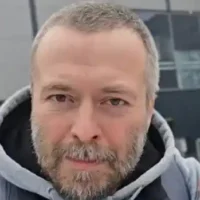
Mēs strādājam godīgi un prasmīgi, ievērojam cildenas morāles vērtības un ļoti daudz smejamies.
Druku.lv projektu menedžeris Indars Brūvelis